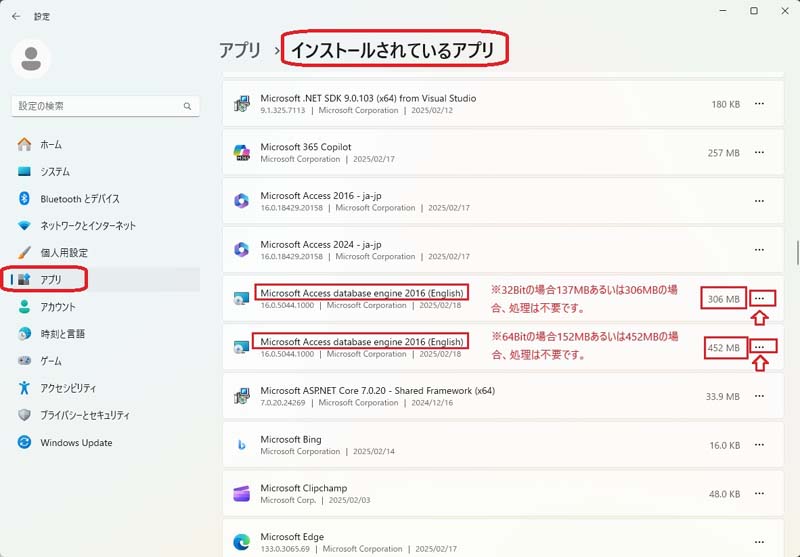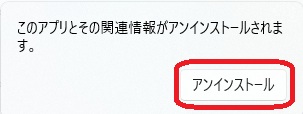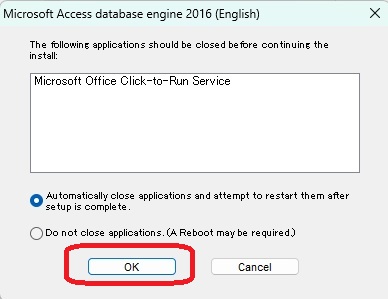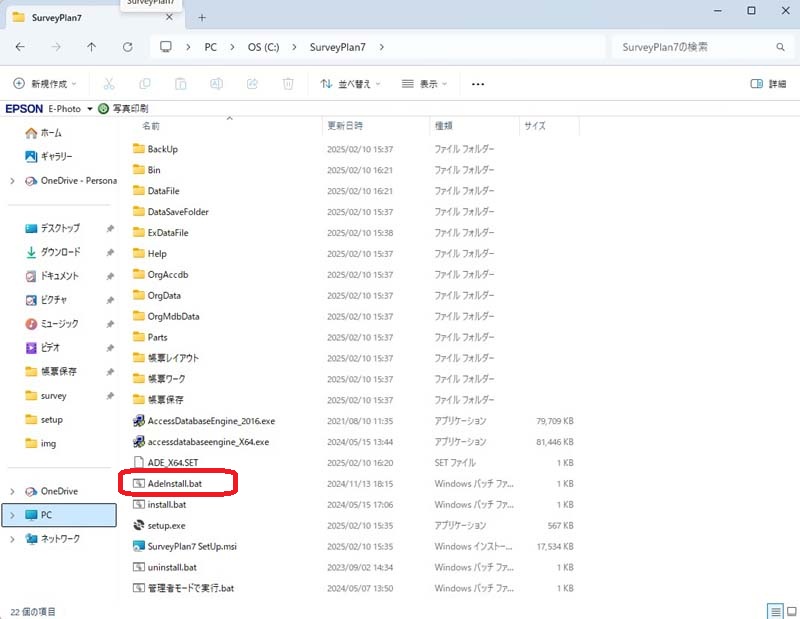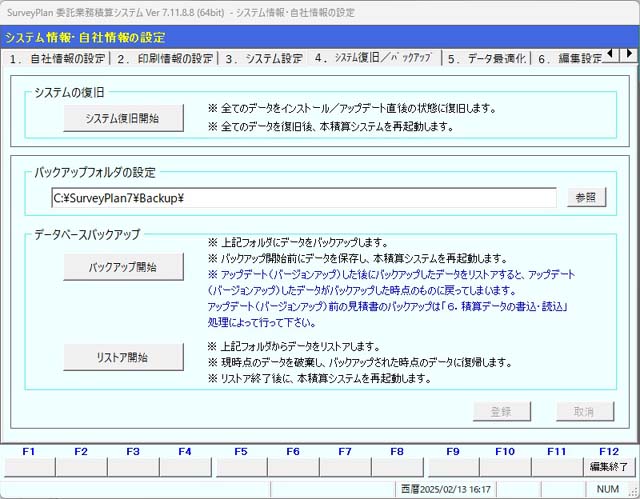| 地理情報リサーチ | |
| Survey Plan トップ | |
| 製品概要・特徴 | |
| 対応業務一覧 | |
| 価格表 | |
| 機能説明 | |
| ご購入/ライセンス取得方法 | |
| ご購入前によくあるご質問 | |
| 操作に関するよくあるご質問 | |
| 無料ダウンロード | |
| 乗り換え/2台目キャンペーン | |
| お問合せ |

| ※パソコンは使用し続けると、種々のソフトのインストール等によりパソコン自体の処理速度が遅くなります。 ※本システムの最適化処理によってパソコン自体の処理速度がアップする事はありません。 ※またパソコン自体の処理速度の低下は本システムに起因するものではありません。 ※本処理によってSurveyPlanの動作が必ずスピードアップするとは限りません。 |
|
|
|
4、<最適化正常終了>と画面に表示されればデータベースの最適化は終了です。 |
※アップデート(バージョンアップ)した後にバックアップしたデータをリストアすると、アップデート(バージョンアップ)したデータがバックアップした時点のものに戻ってしまいます。 ※アップデート(バージョンアップ)前の見積書のバックアップは「見積書(積算データ)の保存/書出処理」を行って下さい。 |
|
6、バックアップしたデータを元に戻す(リストア)場合は「リストア開始」ボタンをクリックして下さい。 (注)アップデート(バージョンアップ)のための再インストール(セットアップ)処理を行ってからそれ以前にバックアップしたデータのリストア(元に戻す)は行わないで下さい。 その場合は、リストア(元に戻す)処理を行った後、再度アップデート(バージョンアップ)のためのインストール(セットアップ)を行って下さい。 |